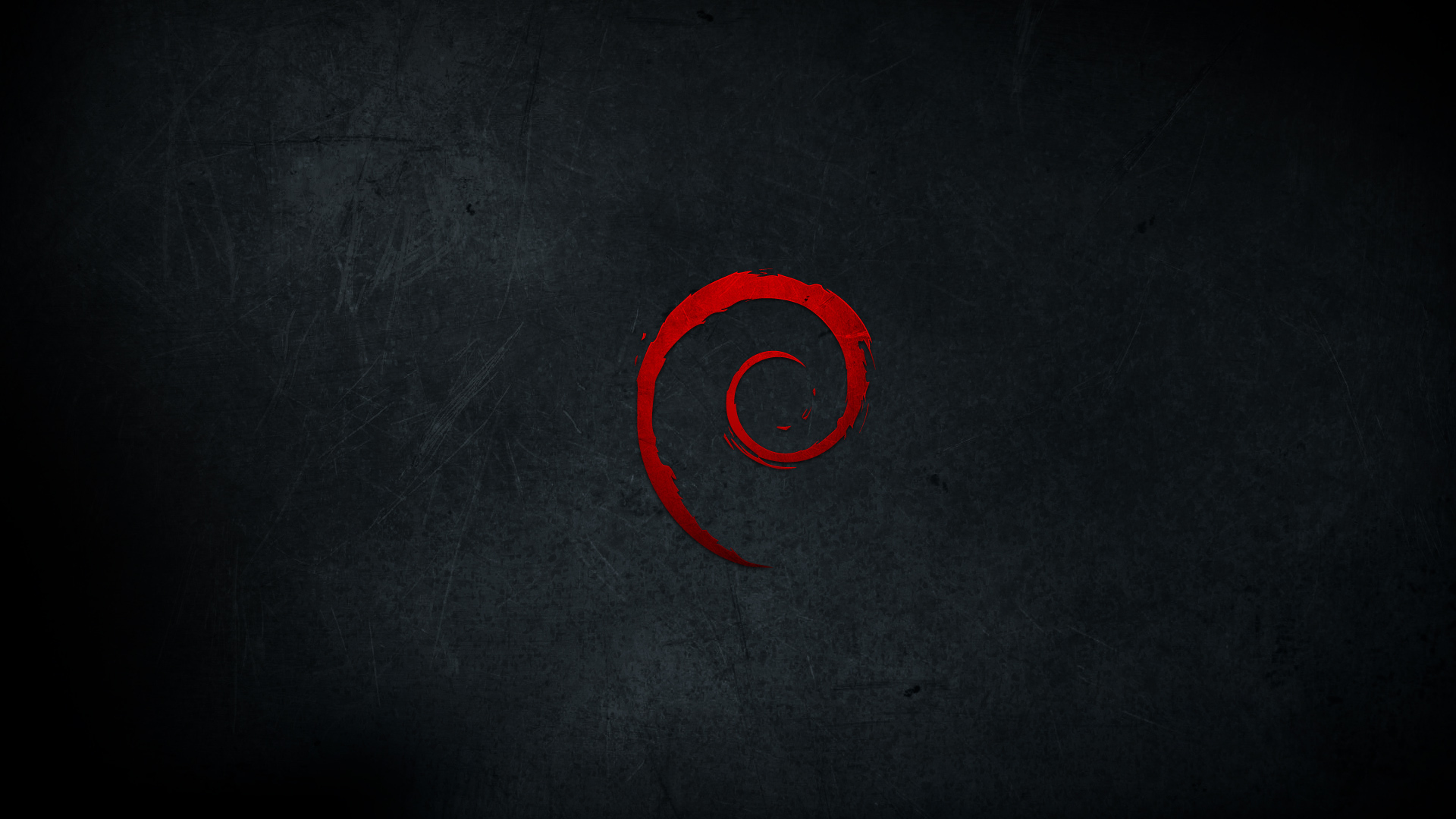عليك أن تثق تمامًا بالمصدر المزوّد للشهادة الأمنية، بكل الأحوال توجّه إلى الأعدادات Settings ثم انزل إلى الأسفل واضغط على إظهار الإعدادات المتقدمة Advanced settings ثم انزل إلى الأسفل مجددًا، حتى تصل إلى قسم SSl/HHTPS اضغط هنا على زر Mange ,
ستظهر لك نافذة جديدة اختر منها لسان التبويب Authorities ثم اضغط على زر import في الأسفل واستورد الشهادة التي تريد.